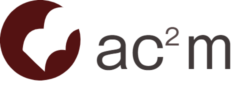令和5年3月15日が期限の令和4年度分の確定申告を済ませ、納める所得税が確定しました。
所得税の納付方法は税務署や金融機関の窓口で納付書を用いた支払い、
口座振替での支払い、クレジットカードでの支払い、電子マネーでの支払いなど選択できます。
今回、初めて電子マネーPayPayで支払いを行うことにしました。
納付期限も確定申告の期限と同じ令和5年3月15日です。
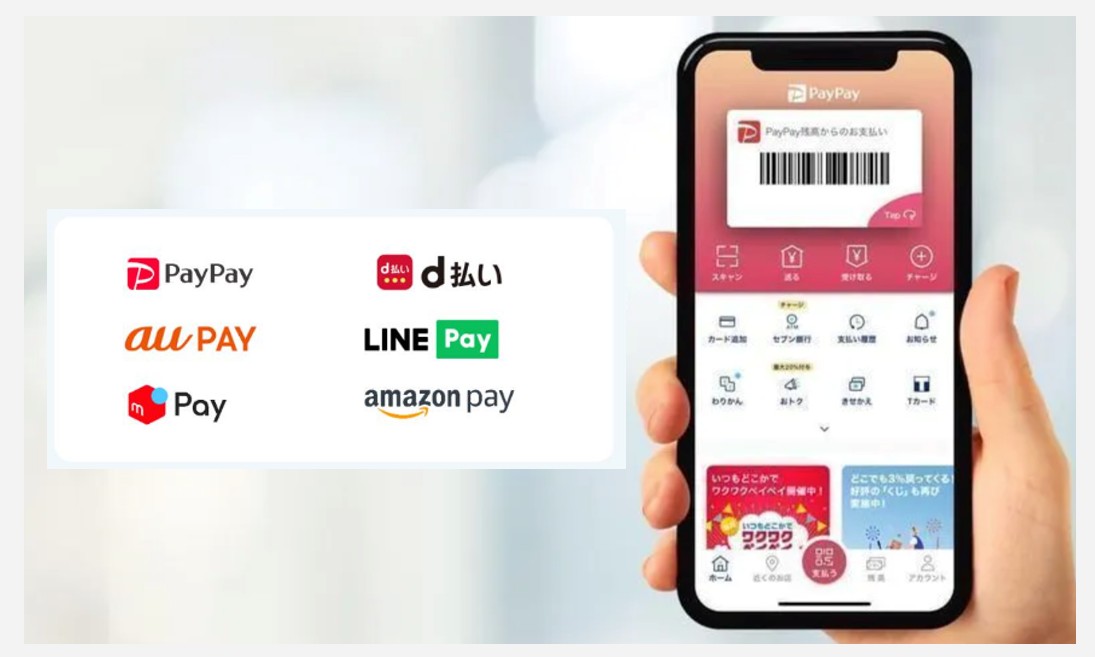
所得税の支払に電子マネーPayPayを選んだ理由はポイント還元を受けられること、
自宅から24時間いつでも支払いができることの2点で選びました。
所得税の支払に使える電子マネーには次の6つがあります。
(1)PayPay(2)d払い(3)au PAY(4)LINE Pay(5)メルペイ(6)Amazon Pay
このうち、ポイント還元が受けられるのはPayPayとau Payのみです。
私がPayPayユーザーだったので今回はPayPayに決めました。
ポイント還元は所得税で支払った金額の0.5%です。
例えば20万円の所得税を支払った場合だと1000ポイントが還元されます。
電子マネーで支払える所得税の上限は30万円までです。
30万円を超える場合は、他の支払い方法も含めて検討が必要です。
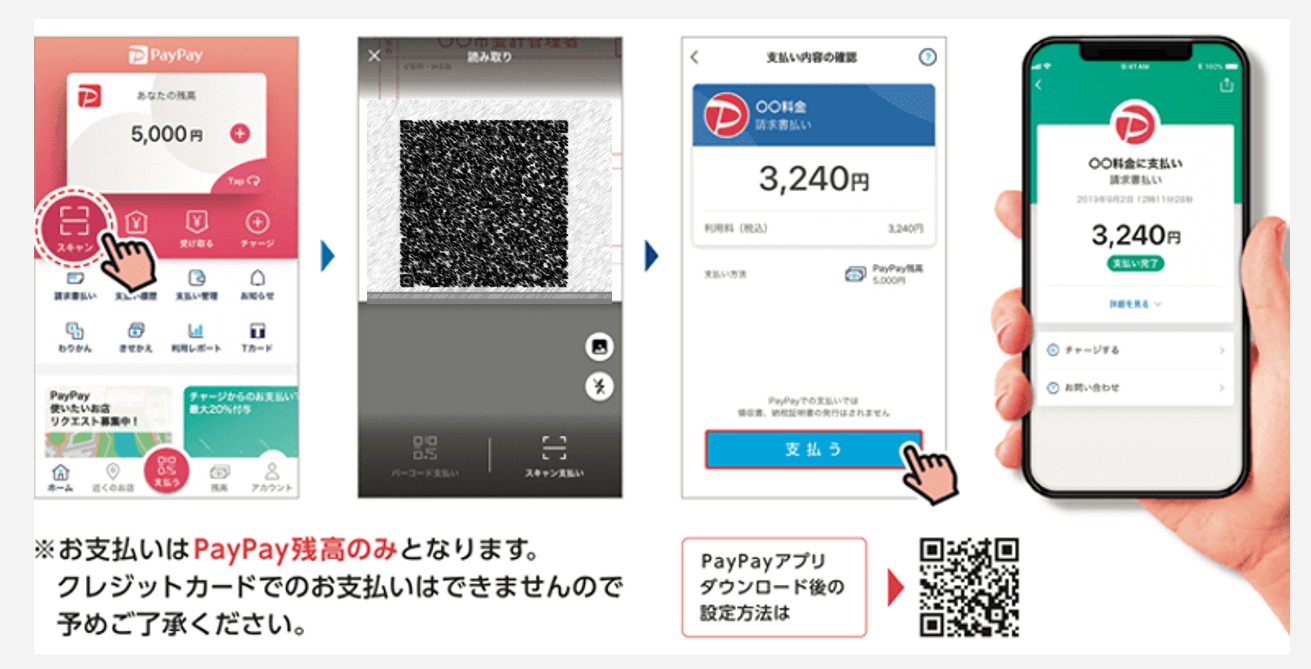
PayPayアプリをスマホにインストールしておきます。
PayPayを生活の中で使っている方は既に入っていると思いますので、
そのアプリを使います。
所得税の支払にはPayPay残高からの支払のみですので、
所得税として支払う金額分を事前にチャージしておく必要があります。
チャージ方法には、コンビニのATMや登録した銀行、クレジットカードから行えますが、
クレジットカードの場合だと、チャージできるカードはPayPayのクレジットカードのみです。
既にPayPayのクレジットカードを持っていれば、
PayPayアプリの「アカウント」→「支払い方法の管理」→「クレジットカードを追加」
を選択してクレジットカード情報を入力して、登録を行います。
PayPayのクレジットカードの登録が完了すると、
PayPayあと払いとしてチャージを行うことができるようになります。
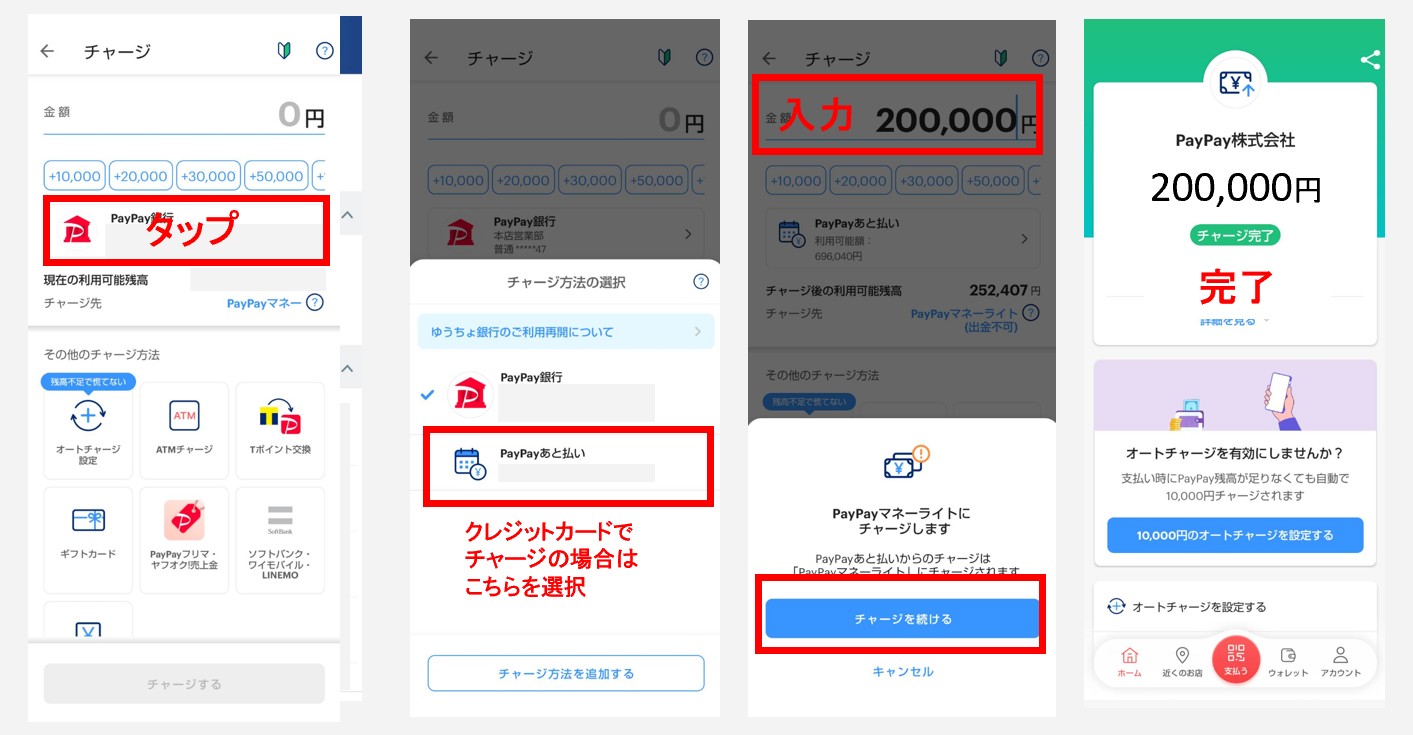
PayPayあと払いとはPayPayのクレジットカードと同じ、
当月分の利用金額を翌月27日に紐づいている銀行口座から引落が行われるサービスなので、
チャージした所得税の金額分も翌月の27日に引落しされます。
クレジットカードでチャージした金額に対しては、
ポイント還元の対象にはならず、口座からの引き落とし日が1ヶ月程遅くなる程度の恩恵です。
あくまでも0.5%分のポイント還元の対象となるのはPayPay残高で支払いった分だけです。
PayPayへの残高チャージは24時間・30日という期間に対して、
チャージできる上限額が設けられています。
通常だと24時間以内2万円、30日5万円が上限になっていますが、
PayPayアプリのアカウントを押して表示される画面のアイコンの横に
青色バッチが表示されている方ですと24時間・30日の上限が25万円まで上がります。
まずは、PayPay残高をやりやすい方法で構いませんので
所得税の金額分をチャージしておきましょう。
続いて、所得税の支払いをPayPayアプリを使って行います。
パソコンの確定申告の提出完了時の画面に表示される
「申告書を送信した後の作業について」のページの納付という項目にある
「スマホアプリ納付を利用する」というボタンを押します。
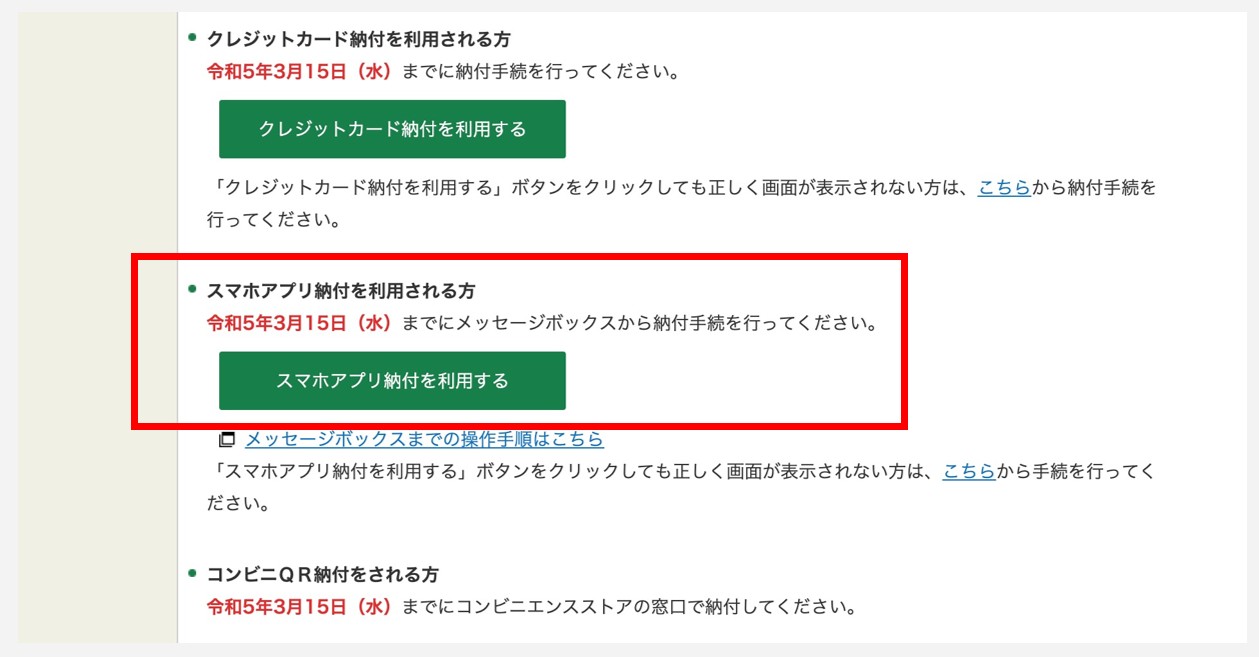
スマホのPayPayアプリを開いて「スキャン」を押して、
パソコンの画面に表示された納付用QRコードを読み取ります。
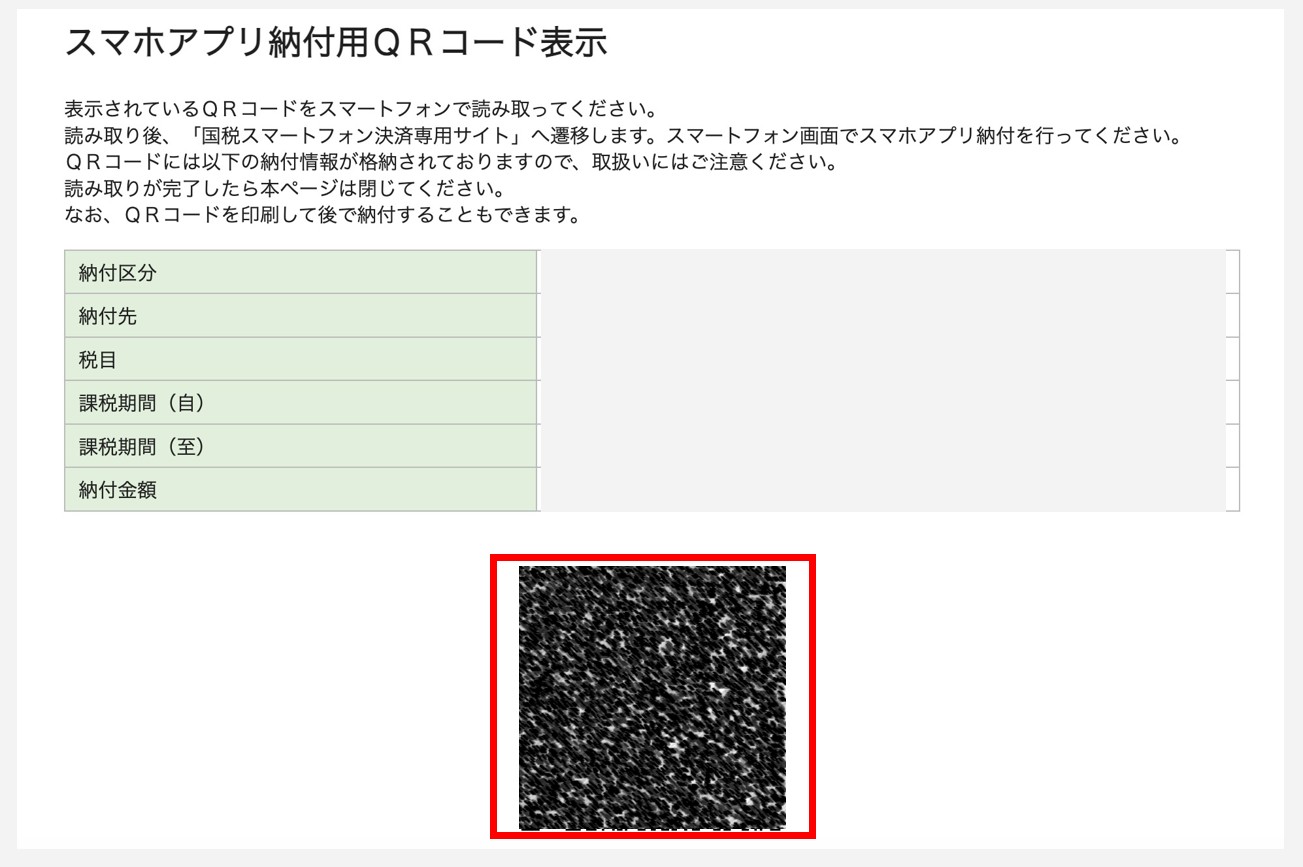
外部のURLを表示するのボタンを押すと国税の専用サイトが表示されます。
続いて、国税スマートフォン決済専用サイトでの手続きです。
①専用サイトの最初の画面にある「注意事項」に同意するにチェック、次へのボタンを押します。
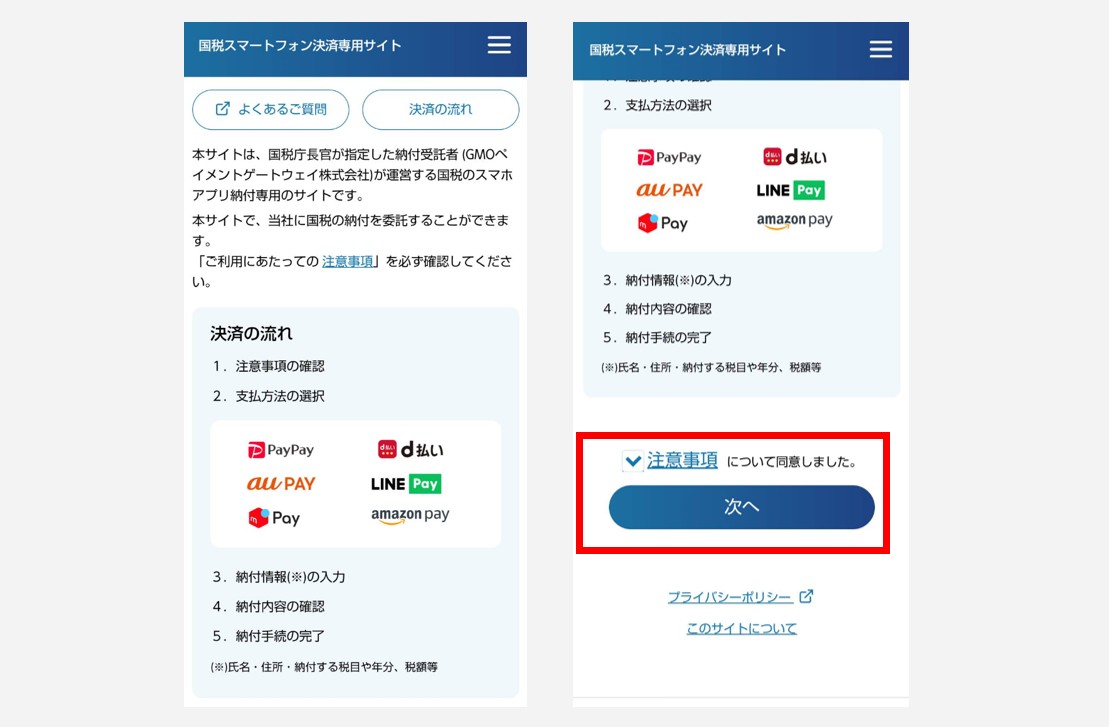
②支払方法の選択の画面から「PayPay」を選択して、次へのボタンを押します。
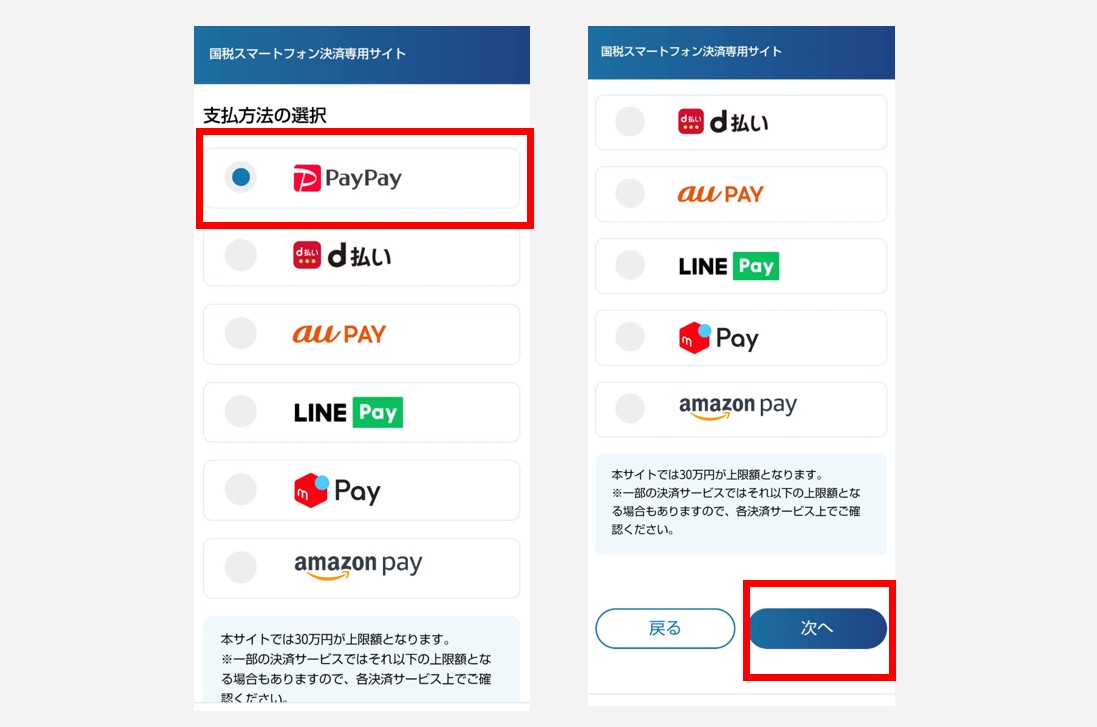
③納付情報の確認画面より納付者情報に間違いがないか確認、
利用者情報にメールアドレスを入力して、次へのボタンを押します。
ここで入力したメールアドレスは、支払完了後に完了通知メールが届くための情報です。
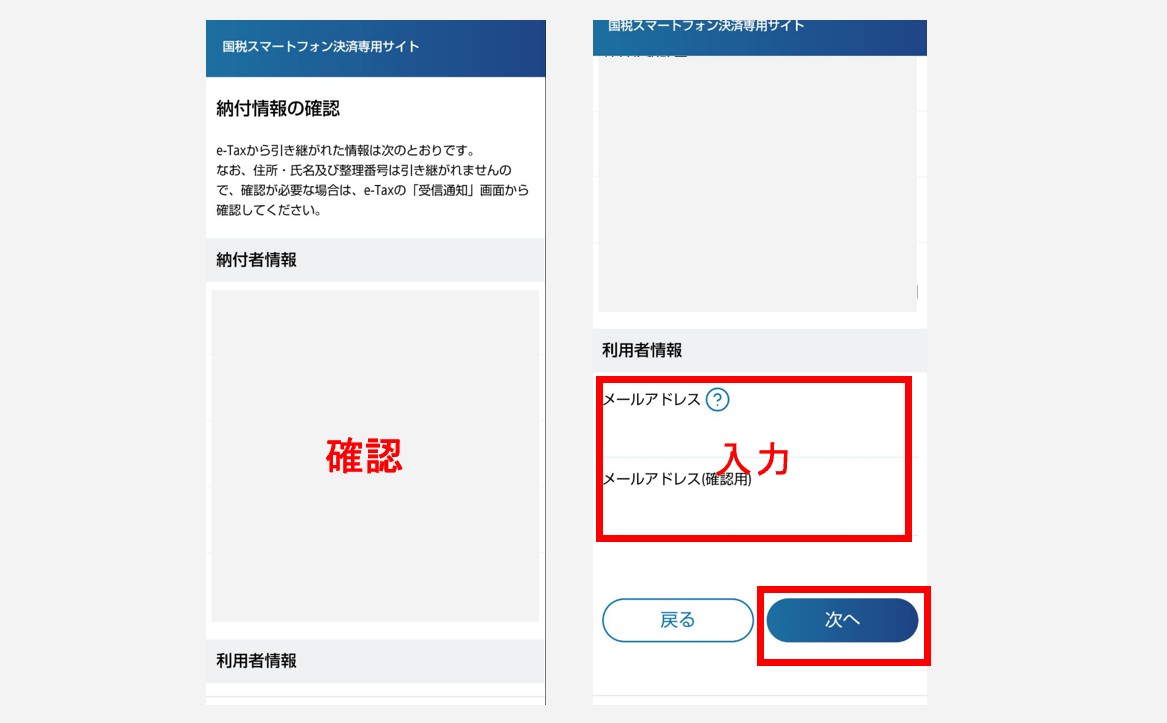
④納付情報の確認画面で最終確認して間違いがなければ、
納付のボタンを押すと、PayPayの支払い内容の画面が自動表示されます。
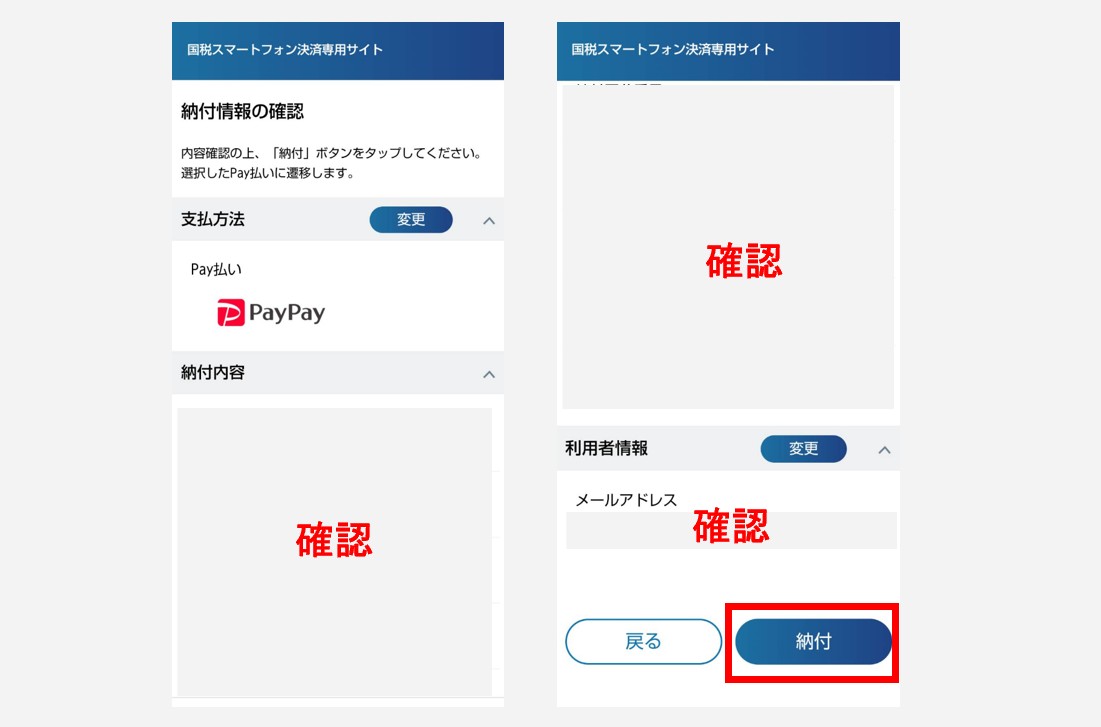
ここまでが国税スマートフォン決済専用サイトで行う手続きです。
自動表示されたPayPayの支払い内容の画面に表示された
国税(申告所得税及復興特別所得税)の下に表示された支払い金額を確認して、
「支払う」ボタンを押すと、PayPayでの所得税の支払いが完了です。
PayPayの支払完了画面に「付与予定のポイント」として、
今回の所得税支払に対するポイント還元されるポイント数が表示されます。
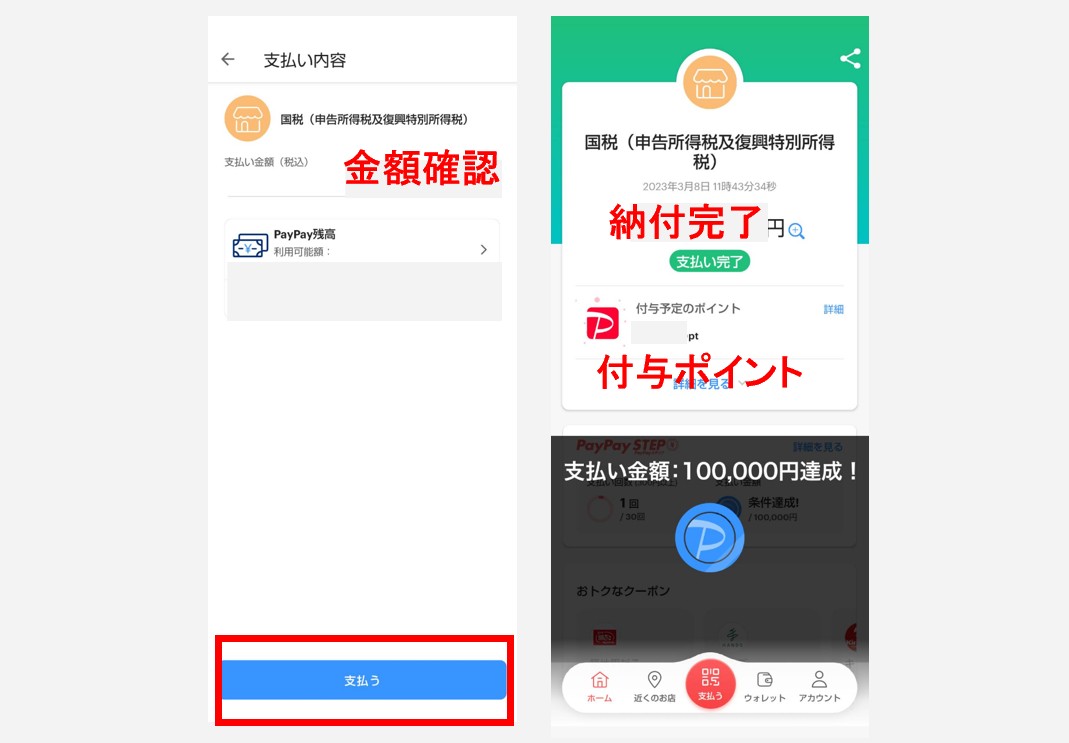
最後に国税スマートフォン決済専用サイトが表示され、
納付手続きの完了の画面に支払内容や登録したアドレスへメールを送信したという
内容が記載されていました。
PayPayで所得税の支払いでやることは、PayPayアプリに残高をチャージしておく、PayPayアプリで納付用QRコードを読み取り国税の決済専用サイトで内容の確認とメールアドレスの登録をする、PayPayアプリで支払うのボタンを押すの3Stepだけです。初めての場合だと確認しながら、必要な設定も含めて行うので1時間くらいみておけばよいかと思いますが、2回目以降だと10分もあれば場所と時間を選ばず支払いができるのでとても便利です。また、PayPayポイントも還元されるのでとてもお得なので来年以降もPayPayで支払いをしたいと思います。